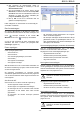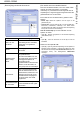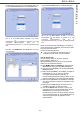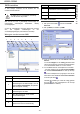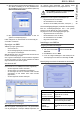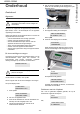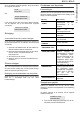Operation Manual
Table Of Contents
- Beste klant
- Voorwoord
- Milieu-informatie
- Softwarelicentie
- Installatie
- Installatievereisten
- Gebruiksaanwijzing
- Aanbevelingen voor het papier
- Aanbevelingen voor de tonercartridge
- Beschrijving van de terminal
- Bedieningspaneel
- Inhoud van de verpakking
- Installatie van het toestel
- Plaatsen van de documentlader voor het scannen
- Papier in de hoofdlade plaatsen
- Installeren van de cartridge
- Papieropvanglade
- In gebruik stellen van het toestel
- Papier in de handmatige papierinvoer plaatsen
- Kopie
- Standaardkopie
- Kopie in de modus toner ECO
- Geavanceerde kopie
- Speciale kopieerinstellingen
- Instellen van de resolutie
- Instelling zoom
- Instellen van de samengestelde kopie
- Instellen uitgangspunt (herkomst)
- Instellen van het contrast
- Instellen helderheid
- Instellen van het papiertype
- Keuze papierlade
- Instellen van de marges van de sheet- feedscanner
- Instellen van de marges van de flat- bedscanner
- Instelling afdrukmarges links en rechts
- Instelling afdrukmarges in hoogte en laagte
- Papierformaat instellen
- Fax
- SMS
- Parameters/ Instellingen
- Datum en tijd instellen
- Nummer en naam van uw terminal invoeren
- Type netwerk
- Geografische instellingen
- Lokaal prefix
- Verzendrapport
- Manier van inladen van de documenten
- Daluren
- Ontvangstmodus
- Ontvangst zonder papier
- Aantal kopieën
- Ontvangst fax of PC (afhankelijk van het model)
- Verkleiningsmodus ontvangen faxen
- Technische instellingen
- Afdrukken van de functiegids
- Logboeken afdrukken
- Instellingenlijst afdrukken
- De fonts afdrukken
- Blokkering
- De tellers ophalen
- Afbeelden stand verbruiksartikelen
- Kalibrering van de scanner
- Lijst met kiescodes
- Instellingen lokaal netwerk
- Berichtendienst (Model B2540)
- USB-stick
- PC-Functies
- Inleiding
- Vereiste configuraties
- Installatie
- Supervisie van de multifunctionele terminal
- MF Director
- MF Monitor
- Werking van Companion Suite Pro LL
- Het adresboek
- Faxen
- SMS-berichten
- Onderhoud

B2520 / B2540
- 60 -
11 - PC-Functies
• Geadresseerden toevoegen aan de lijst geadresseerden. Klik
op de tab G
EAVANCEERDE OPTIES en kies FIJNE RESOLUTIE :
Klik op de knop E
EN PROJECT OPSLAAN in de rechter
benedenhoek ( ). Het sjabloon is gemaakt in de map
C:\Program Files\Companion Suite Pro LL
\Documents\FAX\Temporary en heeft als bestandsextensie
FAX.
•Optie (B) : Start MFM
ANAGER, kies NIEUWE FAX en kies als
bron de scanner :
Geadresseerden toevoegen aan de lijst geadresseerden. Klik
op de tab G
EAVANCEERDE OPTIES en kies FIJNE RESOLUTIE :
Klik op de knop E
EN PROJECT OPSLAAN in de rechter
benedenhoek ( ). Het sjabloon is gemaakt in de map
C:\Program Files\Companion Suite Pro LL
\Documents\FAX\Temporary en heeft als bestandsextensie
FAX.
Zowel met optie A als met optie B krijgt u een sjabloon
met de extensie FAX, opgeslagen in de map C:\Program
Files \Companion Suite Pro
LL\Documents\FAX\Temporary.
U kunt nu overgaan naar de tweede stap: de
personalisering van de velden van het schutblad.
Voor de tweede stap
Aan het sjabloon dat nu in de map C:\Program
Files\Companion Suite Pro LL
\Documents\FAX\Temporary zit, kunt u de gewenste
velden van het schutblad toevoegen :
(a) Start MFM
ANAGER, kies NIEUWE FAX, klik op de tab
S
CHUTBLAD en klik op het vakje MET SCHUTBLAD.
(b) Klik op de knop V
OLGENDE. Het venster SCHUTBLAD
MAKEN verschijnt.
(c) Klik op de knop O
PENEN in de werkbalk, verander de
bestandsfilter in *.fax, en zoek tot u de map
C:\Program Files\Companion Suite Pro LL
\Documents\FAX\Temporary hebt gevonden, die het
sjabloon bevat dat u in de eerste stap hebt gemaakt.
(d) Klik op de knop V
ELDEN in de werkbalk. Er verschijnt
een venster waarmee u velden aan het sjabloon kunt
toevoegen.
(e) Klik op de knop O
PSLAAN om het model voor het
schutblad op te slaan en sluit het venster.
(f) Het venster N
IEUWE FAX verschijnt. U kunt nu het
gewenste model voor het schutblad kiezen. Door te
dubbelklikken op de weergave in de rechter
benedenhoek opent zich een ander venster. Dat toont
een voorbeeldweergave van het schutblad waarin de
velden zijn ingevuld met de gegevens van de
geadresseerde.